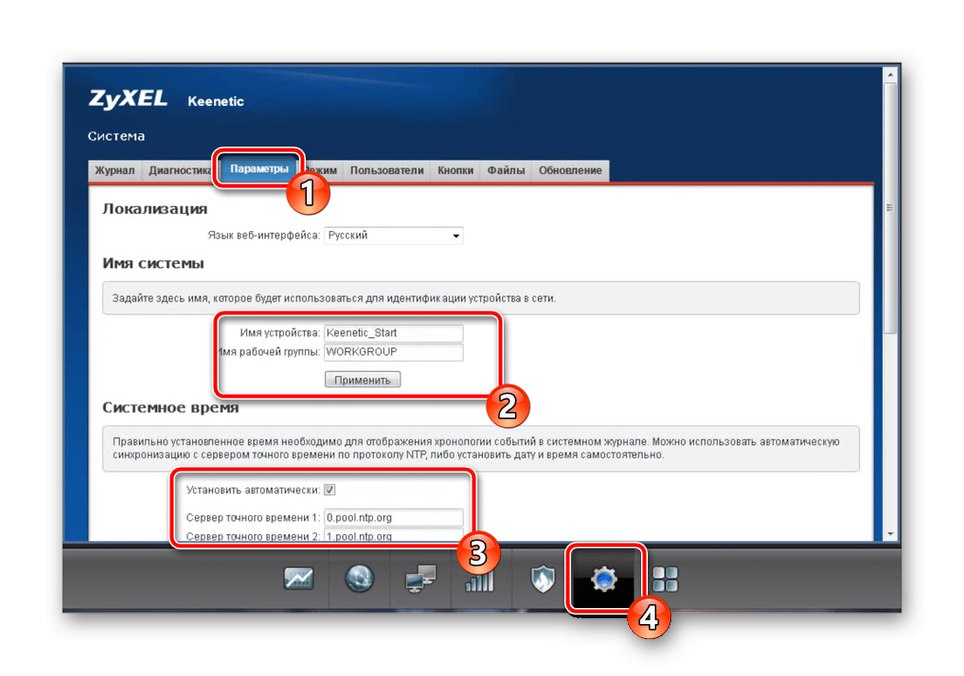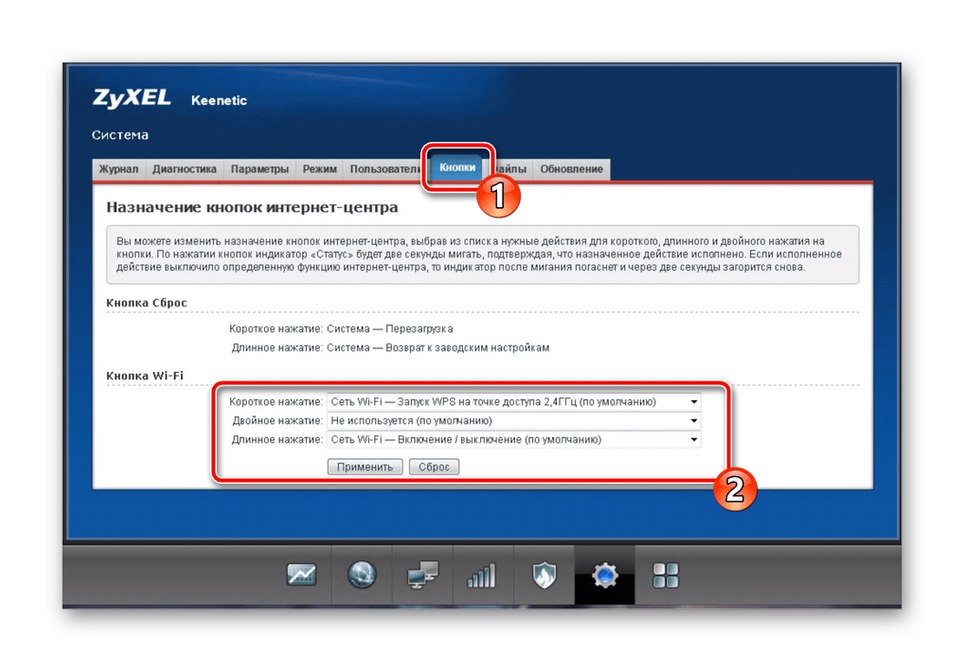Předběžná opatření
Stojí za to začít tím, že samotný router bude třeba rozbalit a provést standardní připojení - připojte všechny kabely, včetně LAN, pokud je přímo připojen k počítači. Je také důležité zvolit správné umístění v místnosti a zajistit dobré pokrytí bezdrátové sítě. Jakmile se rozsvítí všechny potřebné indikátory, pokračujte dalšími akcemi.
Pokud máte nějaké problémy s připojením, můžete se vždy podívat na samostatný tematický materiál na našich webových stránkách kliknutím na odkaz níže. Zde najdete nejpodrobnějšího průvodce, jak správně provést tento postup.
Více informací: Připojení routeru k počítači

Než přistoupíte k hlavnímu postupu konfigurace zařízení, měli byste zkontrolovat parametry operačního systému, aby v budoucnu nedošlo k různým konfliktům, které by ovlivnily příjem signálu od poskytovatele. Vše, co musíte udělat, je zkontrolovat několik parametrů protokolu IPv4 nastavením akvizice IP a DNS do automatického režimu, který je popsán níže.
Více informací: Nastavení sítě Windows
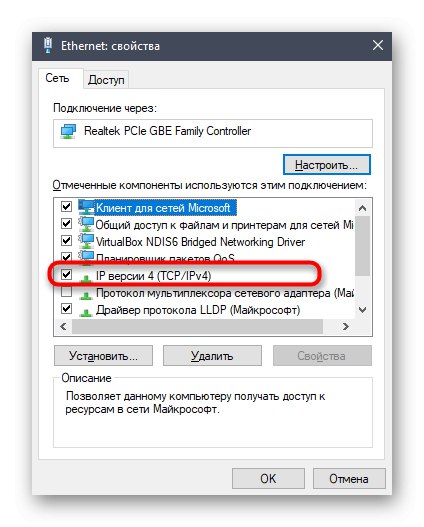
Konfigurace routerů Keenetic Viva
Je známo, že konfigurace routerů jakéhokoli typu se provádí prostřednictvím vlastního internetového centra, které se nejčastěji spouští v prohlížeči. Keenetic Viva není v tomto ohledu výjimkou, takže nejprve budete muset provést autorizaci. Podrobného tematického průvodce najdete v dalším článku na níže uvedeném odkazu.
Více informací: Přihlaste se do webového rozhraní routerů Zyxel Keenetic
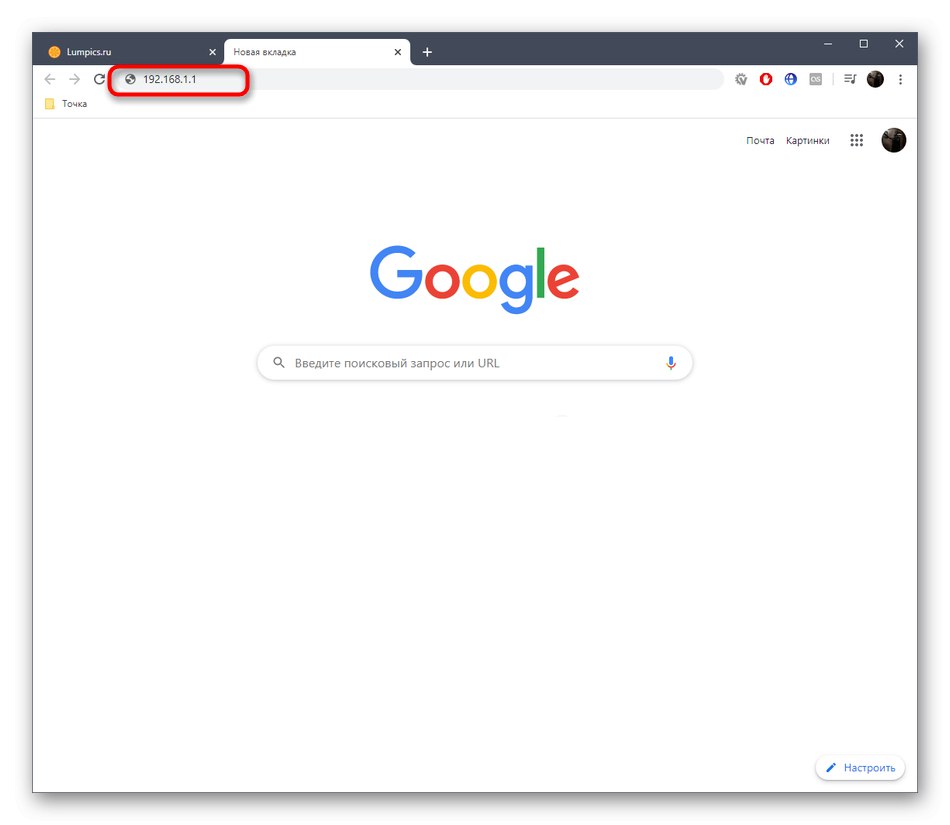
Jakmile jste na hlavní stránce webového rozhraní, můžete přejít k následujícím pokynům. Budeme o nich diskutovat na příkladu nejnovější aktuální verze Internetového centra. Pokud si po přečtení článku všimnete, že se vzhled nabídky liší od použitého, nechte se řídit názvy položek a vyhledejte parametry nezbytné pro úpravy.
Pomocí průvodce konfigurací
Hlavní pozornost bude třeba věnovat nástroji pro rychlé nastavení Keenetic Viva, protože je to nejužitečnější pro začínající uživatele a ty, kteří nemají zájem o ruční konfiguraci základních síťových parametrů.
- Po přihlášení do webového rozhraní vyberte "Rychlé nastavení".
- Zadejte zemi poskytovatele internetových služeb, od kterého jste plán zakoupili, a pokračujte dále.
- Pokud byl poskytovatel identifikován okamžitě, průvodce nabídne vyplnění základních údajů. Například při použití PPPoE musíte zadat uživatelské jméno a heslo. Statická adresa IP znamená získání adresy trvalého směrovače, masky podsítě a serverů DNS. Pokud ISP používá protokol dynamické IP adresy, není jeho další nastavení nutné. Pokud je pro vás obtížné vyplnit formulář, vyhledejte dokumentaci od poskytovatele internetových služeb, kde by měly být uvedeny požadované informace, nebo se obraťte na technickou podporu a objasněte všechny nuance.
- Keenetic aktivně spolupracuje s Yandexem, takže budete vyzváni k připojení zabezpečeného DNS od této společnosti. Ve stejném okně se seznamte s principem jeho fungování a aktivujte jej, pokud to považujete za vhodné.
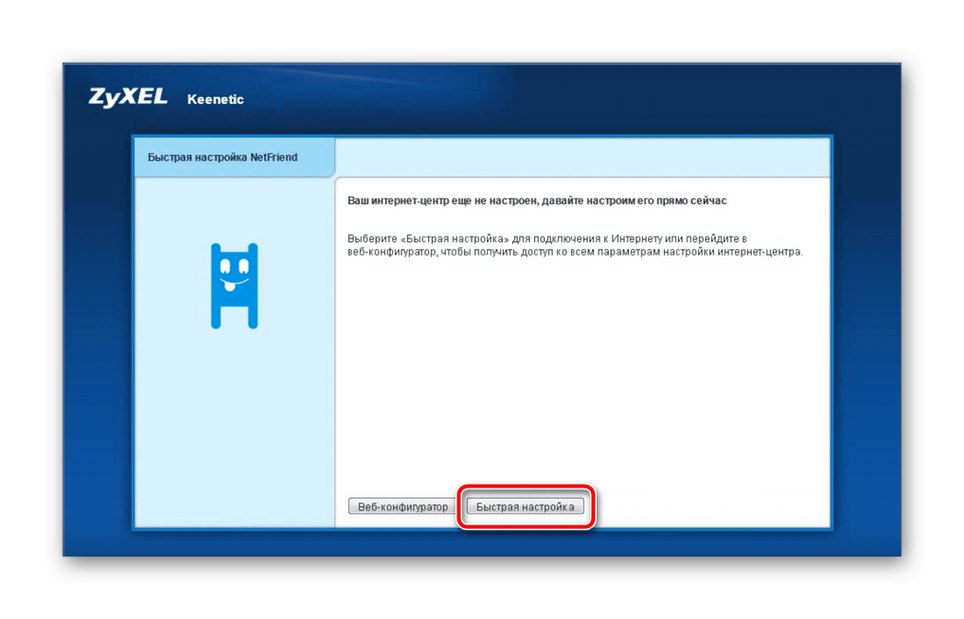
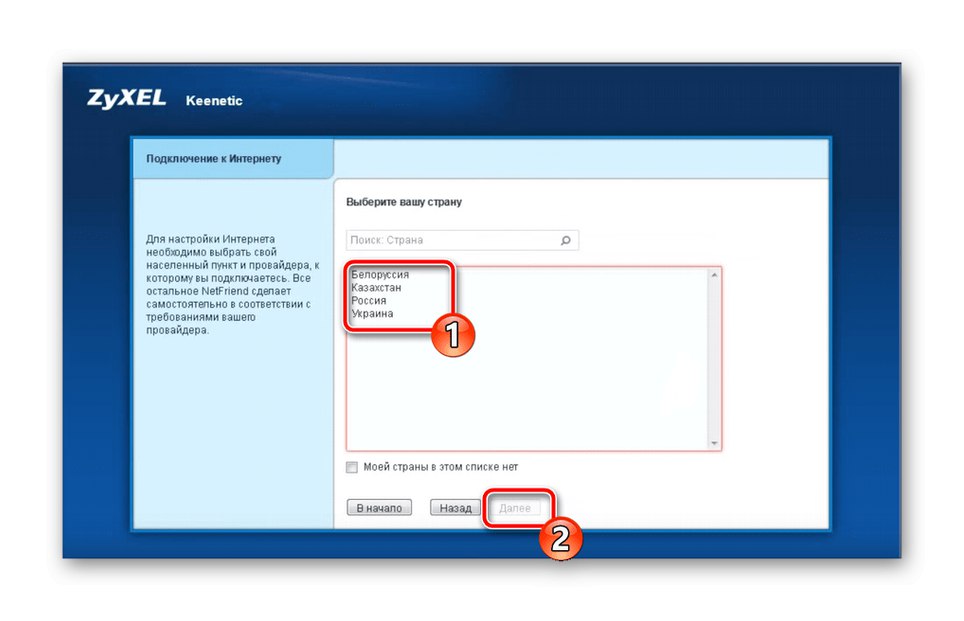
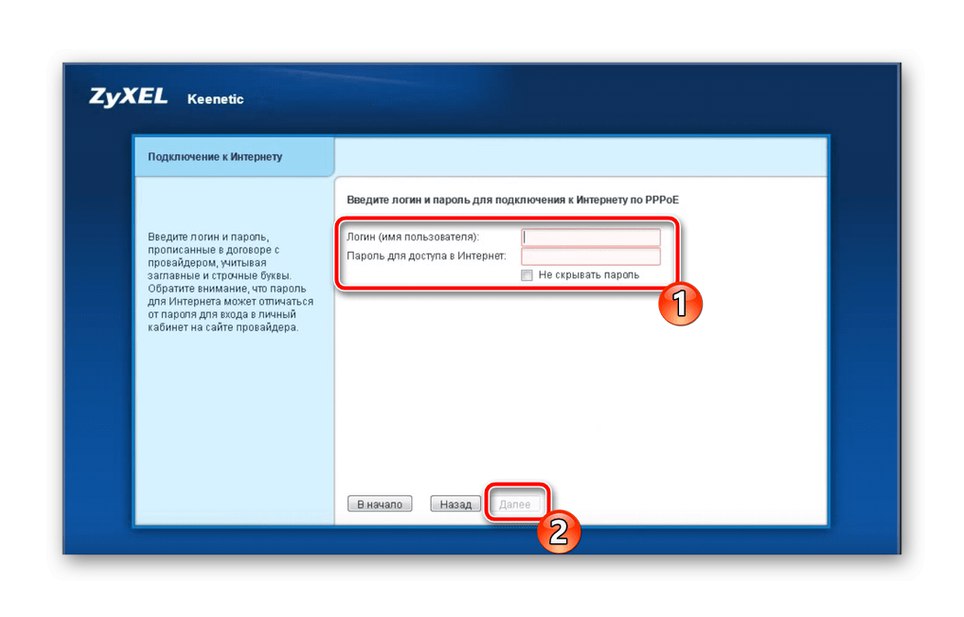
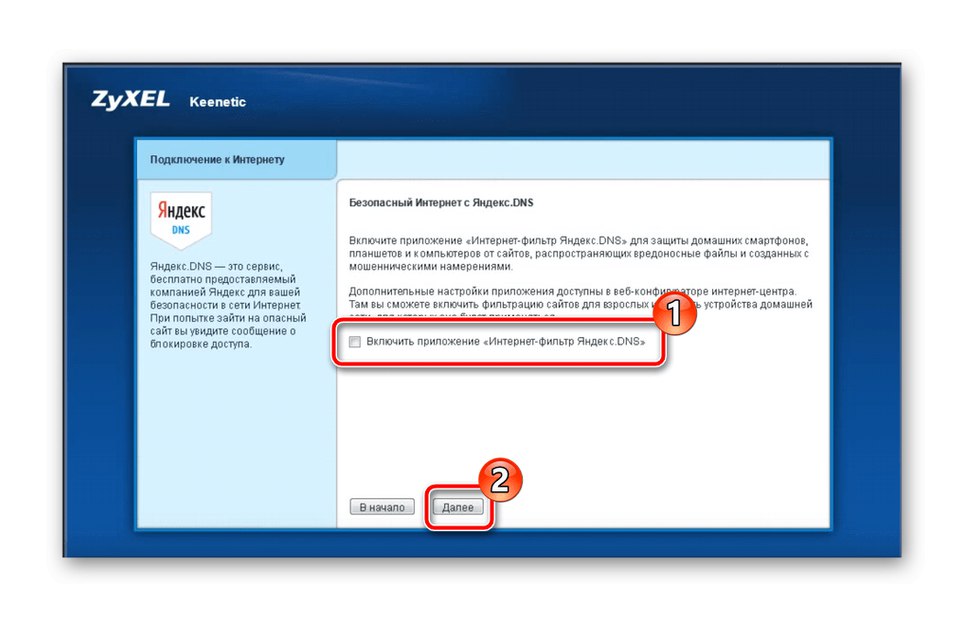
Toto byla poslední položka průvodce nastavením, což znamená, že v něm nebude možné změnit nastavení bezdrátové sítě. To nutí uživatele, aby stejně otevřeli pokročilý webový konfigurátor a hledali tam příslušné položky. Mluvíme o jejich úpravách v jednom z dalších kroků.
Ruční nastavení parametrů WAN
Někdy je nemožné nastavit parametry pro připojení k internetu pomocí metody popsané výše, takže musíte přejít na pokročilé webové rozhraní a nastavit je sami.K rychlé a správné manipulaci s touto operací použijte následující pokyny.
- Na hlavní stránce Keenetic vyberte tuto možnost „Webový konfigurátor“.
- Okamžitě budete vyzváni k nastavení hesla pro správce, které se poté použije jako ochrana při připojení k internetovému centru. Zadejte heslo, které si přesně pamatujete, a pokračujte dalším krokem.
- Otevřete sekci „Internet“který je rozdělen do různých záložek. Chcete-li nastavit jeho parametry, zadejte protokol poskytovaný poskytovatelem. Nejprve analyzujme PPPoE, kde při přechodu na kartu klikneme „Přidat připojení“.
- Aktivujte síť zaškrtnutím příslušného políčka, zkontrolujte typ protokolu a nastavte uživatelské jméno a heslo, které jste obdrželi od poskytovatele při uzavření smlouvy. Před opuštěním nabídky nezapomeňte provést provedené změny.
- Uživatelé, kteří se museli vypořádat s dynamickými nebo statickými protokoly IP adres, musí přejít na stránku „IPoE“... Můžete nastavit porty, které chcete použít, zadat výslednou adresu IP a servery DNS. V případě potřeby se zde provede klonování fyzické adresy. Pokud jste vlastníkem dynamické adresy IP, vyberte v rozevírací nabídce položku „Bez IP adresy“.
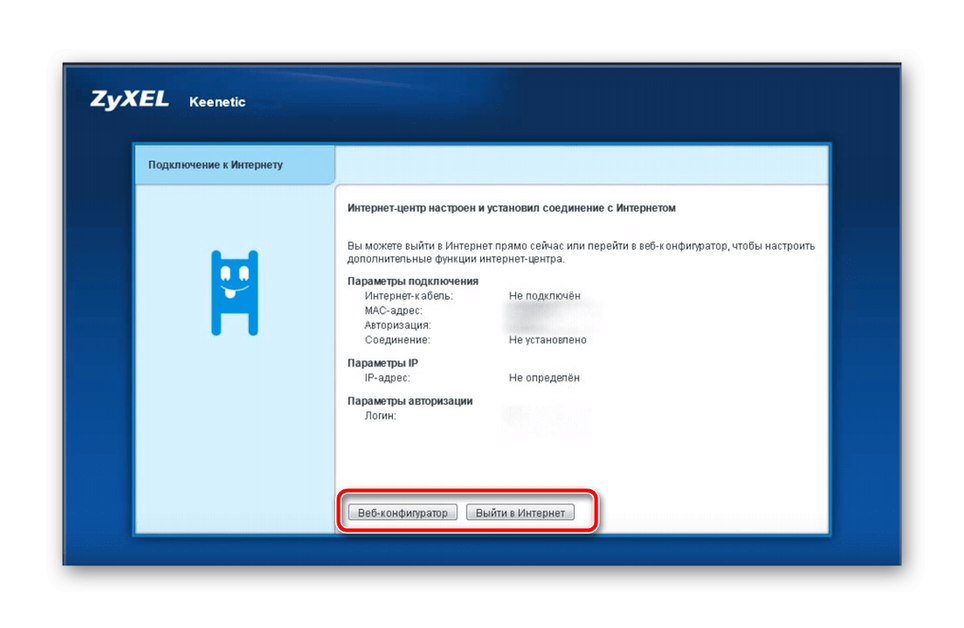
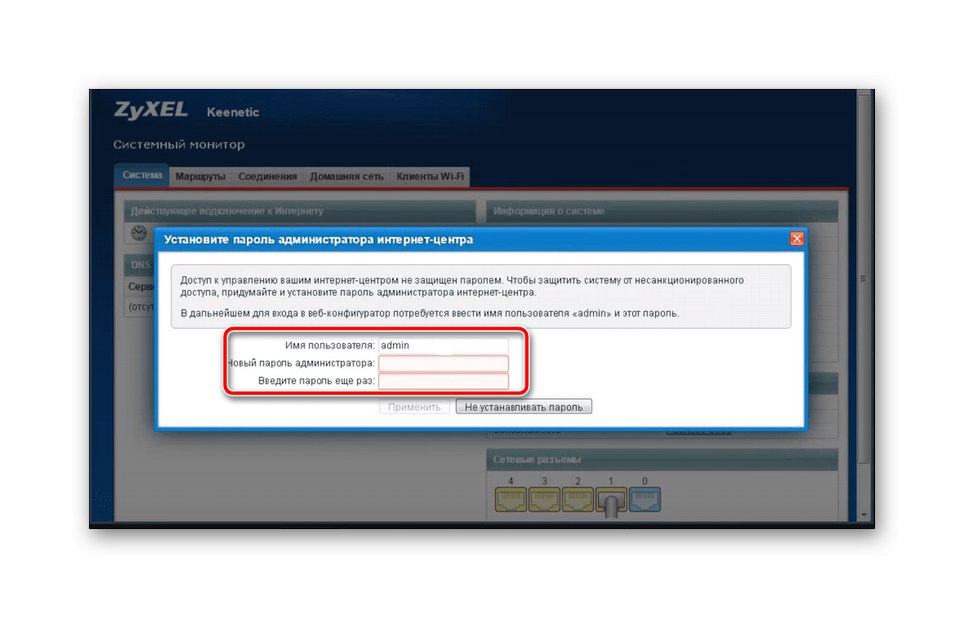
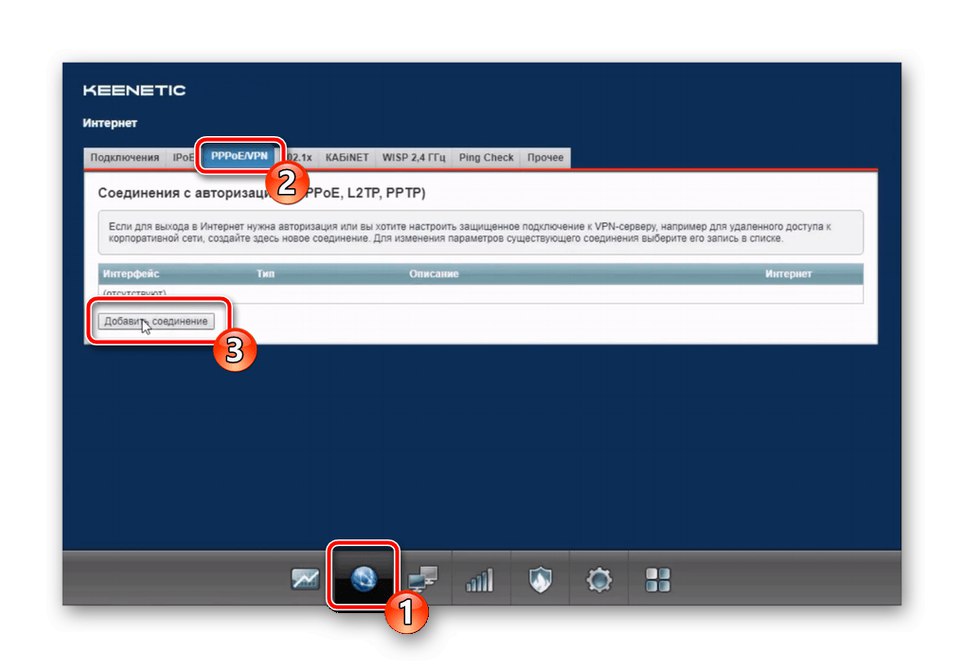
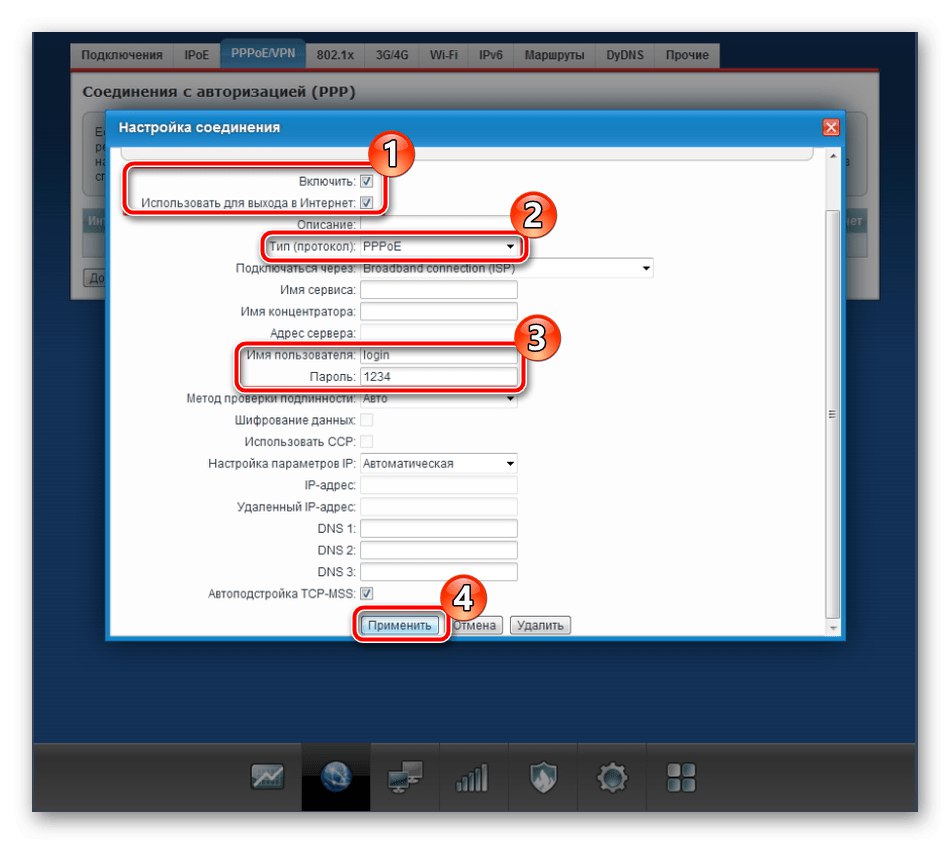
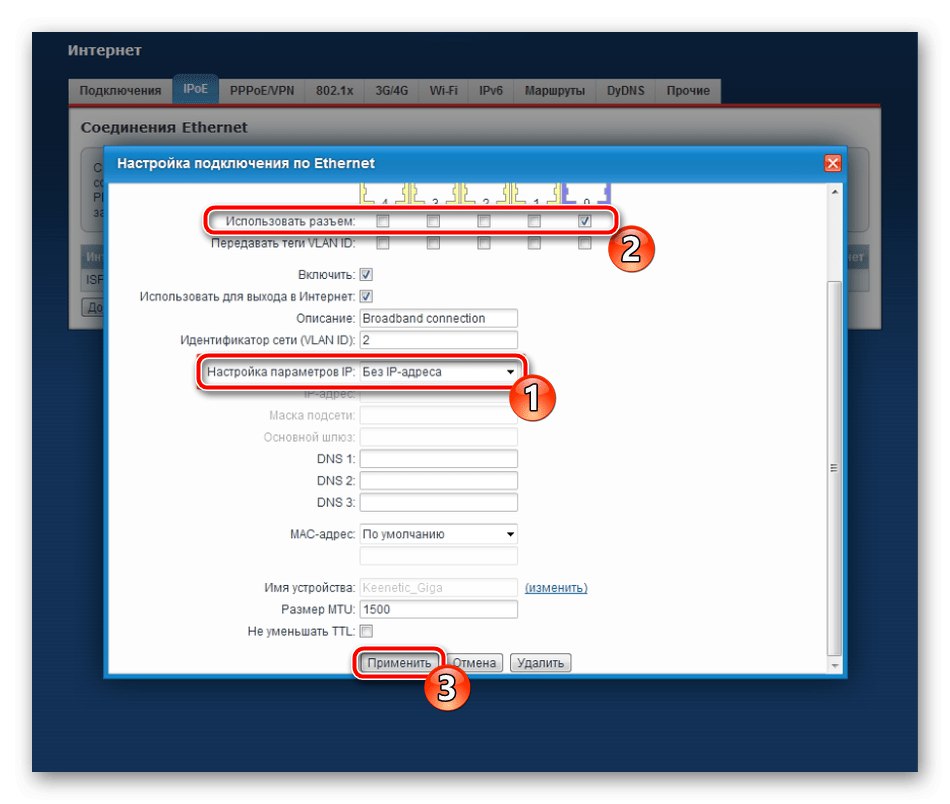
Nezapomeňte použít všechny změny, které byly provedeny v tomto kroku. Téměř vždy poté se router restartuje, ale v některých případech se to nemusí stát. Poté budete muset tento proces provést ručně a poté zkontrolovat přístup k síti při připojení pomocí kabelu LAN.
Povolení bezdrátové sítě
Mnoho uživatelů se připojuje k jakémukoli modernímu směrovači pomocí bezdrátové sítě pomocí notebooku, smartphonu nebo tabletu. Poté bude nutné nakonfigurovat Wi-Fi pro vaše vlastní potřeby, nastavit optimální název a nastavit ochranu.
- Chcete-li to provést, přejděte dolním panelem do sekce „Síť Wi-Fi“ a vyberte první kartu. Aktivujte přístupový bod zaškrtnutím políčka vedle příslušné položky, nastavte jeho název a bezpečnostní klíč skládající se alespoň z osmi znaků. V tomto případě se nedoporučuje měnit typ klíče, protože ve výchozím nastavení se již používá optimální varianta.
- Funkce Keenetic Viva vám navíc umožňuje nastavit přístupový bod pro hosty, což je užitečné v případech, kdy nechcete, aby se k hlavní síti Wi-Fi připojil některý z klientů. Na samostatné kartě „Síť Wi-Fi pro hosty“ jeho konfigurace proběhne, je vybrán samostatný název a volitelně je nastaveno heslo pro připojení.
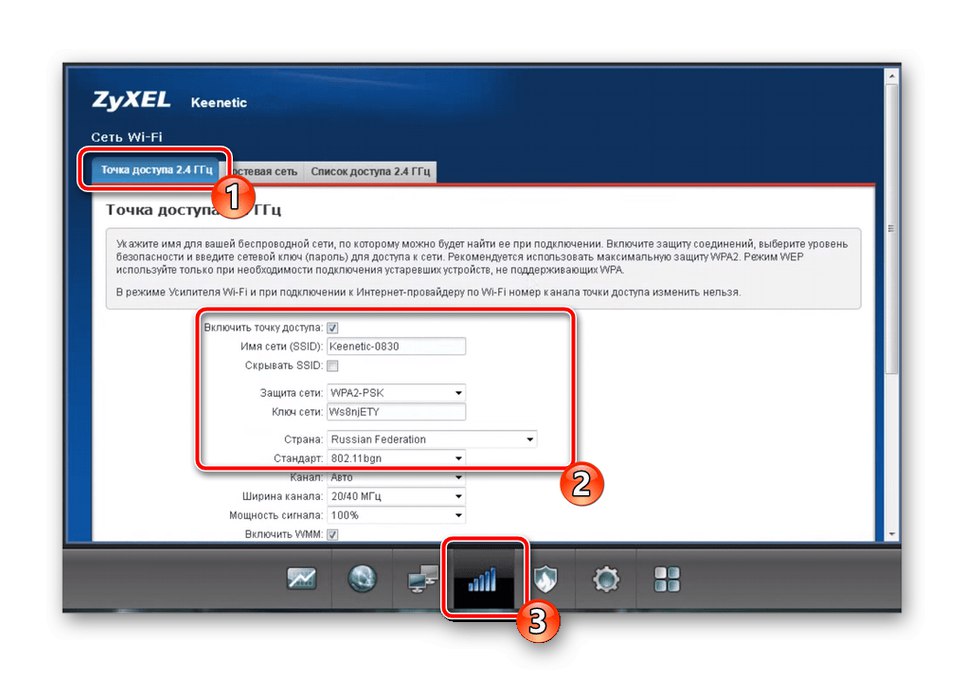
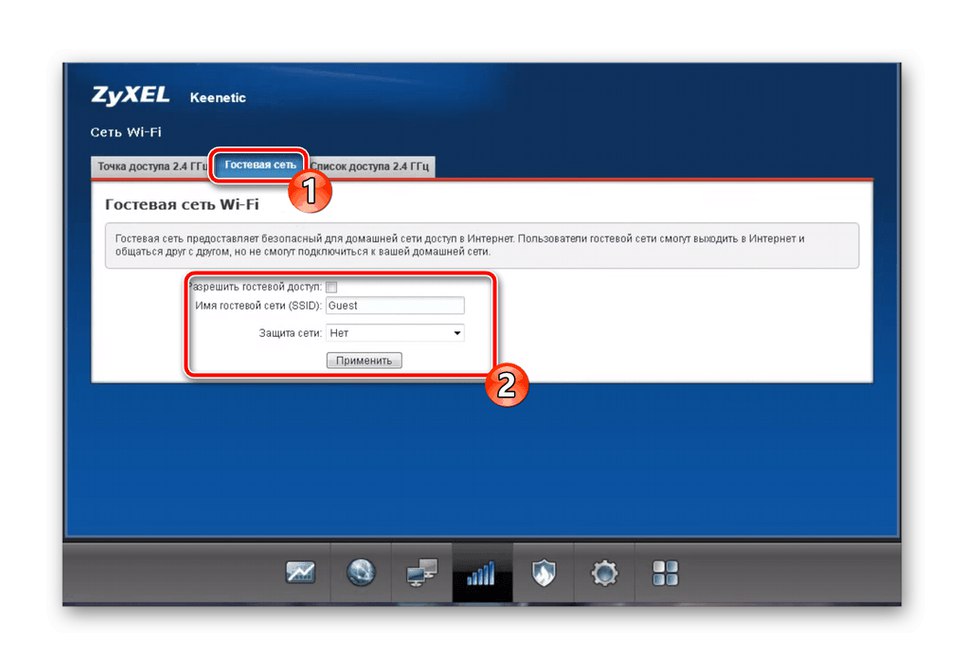
Nevýhodou routeru Keenetic Viva je, že kromě uvedených nastavení bezdrátové sítě zde nejsou žádné další parametry, například pro nastavení kontroly přístupu. Většina uživatelů je však nepotřebuje, takže jen málokdo bude tuto situaci považovat za obrovskou nevýhodu webového rozhraní.
Domácí skupina
Konfigurace domácí sítě je vyžadována, pokud bude k routeru připojeno více zařízení najednou prostřednictvím místní sítě. Pak musíte věnovat pozornost následujícím důležitým parametrům.
- Chcete-li používat zařízení v domácí síti, je jejich přidávání povinné. Otevřete kategorii "Domácí síť" a přejděte na stránku „Zařízení“... Přidání klienta do tabulky se provádí kliknutím na tlačítko "Přidat zařízení"... Pro potvrzení vyberte IP nebo fyzickou adresu zařízení v seznamu, poté lze všechny klienty sledovat prostřednictvím odpovídající tabulky.
- Ve výchozím nastavení není nastavení automatického získávání IP adres členů místní sítě pro uživatele Keenetic Viva potřeba, webové rozhraní má však sekci Opakovač DHPC... Změňte zde přítomné parametry, pouze pokud je to nutné ke konfiguraci místní sítě nebo na doporučení poskytovatele.
- Dále se doporučuje provést nastavení „NAT“pokud nechcete, aby všichni členové domácí sítě dostali při připojení stejnou IP adresu. Chcete-li to provést, přejděte na předposlední kartu a zrušte zaškrtnutí jediného políčka.
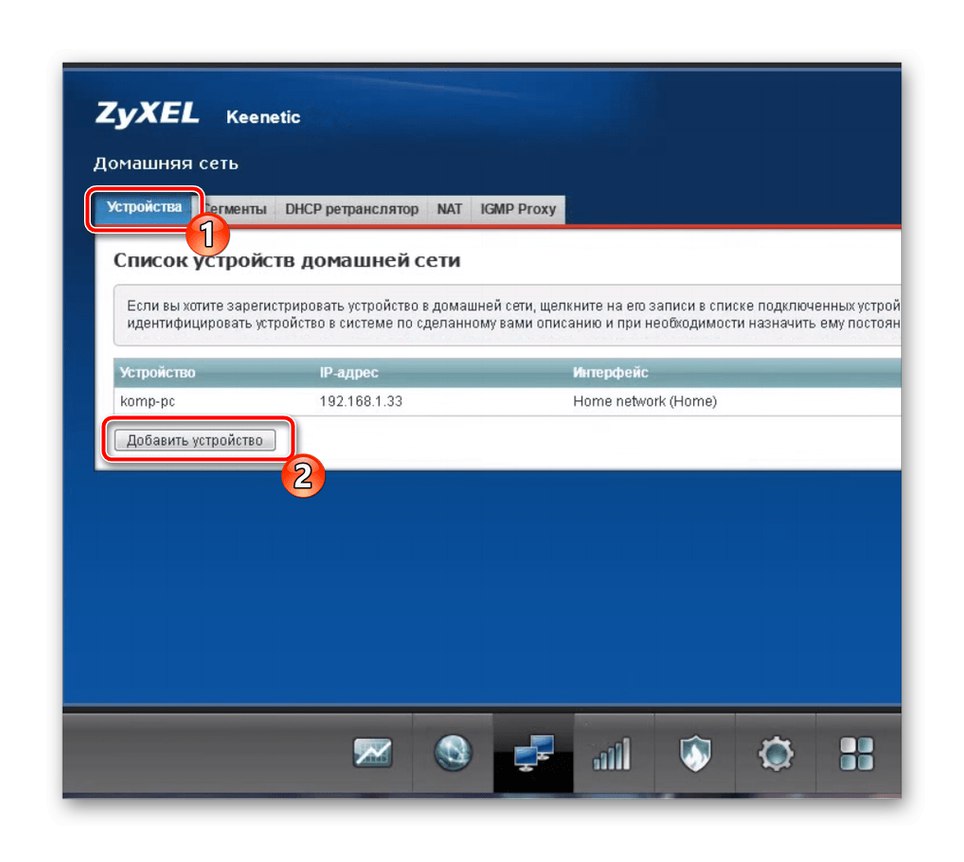
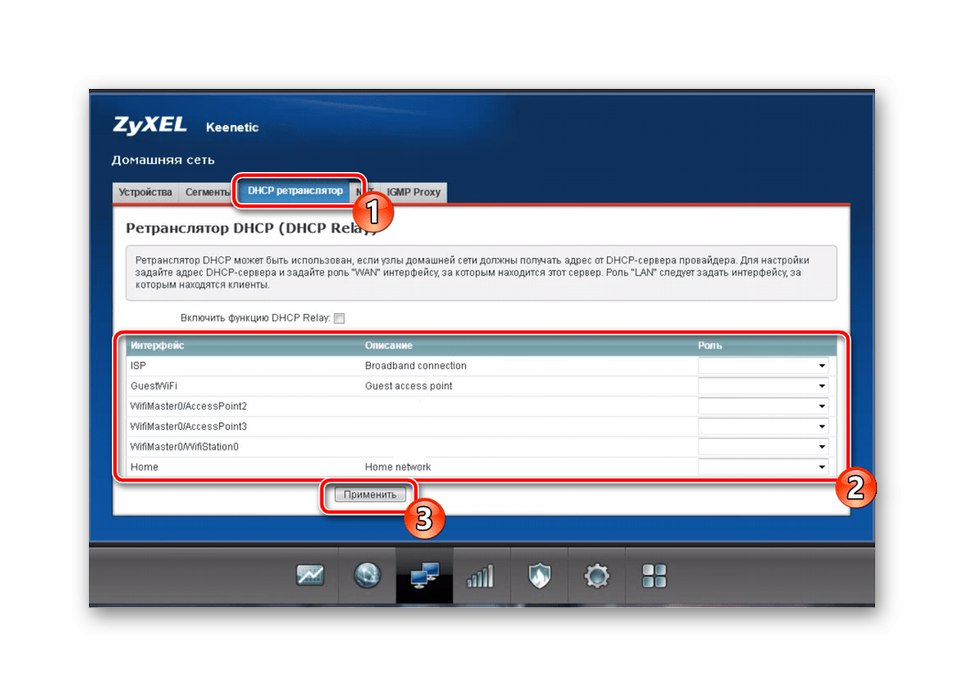
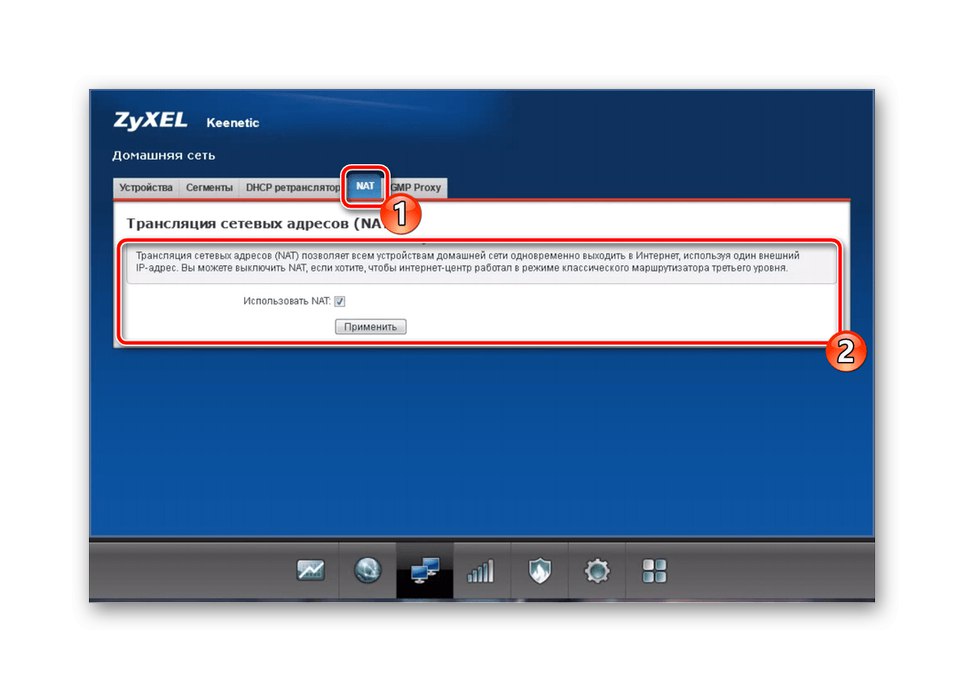
Možnosti zabezpečení
Před dokončením konfigurace routeru Keenetic Viva je třeba, aby si někteří uživatelé přečetli nastavení zabezpečení a nastavili pravidla pro integrovaný firewall. Za tímto účelem se provádí řada speciálních akcí, které vypadají takto:
- Otevřete sekci "Bezpečnost" a použijte první záložku - Překlad síťových adres (NAT)... Právě jsme zjistili princip technologie NAT a toto pravidlo filtrování umožňuje určit, který z připojených klientů bude moci přijímat veřejnou adresu a kdo bude muset ve výchozím nastavení používat přiřazenou.
- Přes „Firewall“ jsou nakonfigurována pravidla filtrování podle MAC a IP adres. Zde můžete vytvořit černý nebo bílý seznam nastavením filtru podle fyzických nebo internetových adres. To se děje velmi jednoduše, protože stačí kliknout na Přidat pravidlo a proveďte změny vyplněním zobrazeného formuláře.
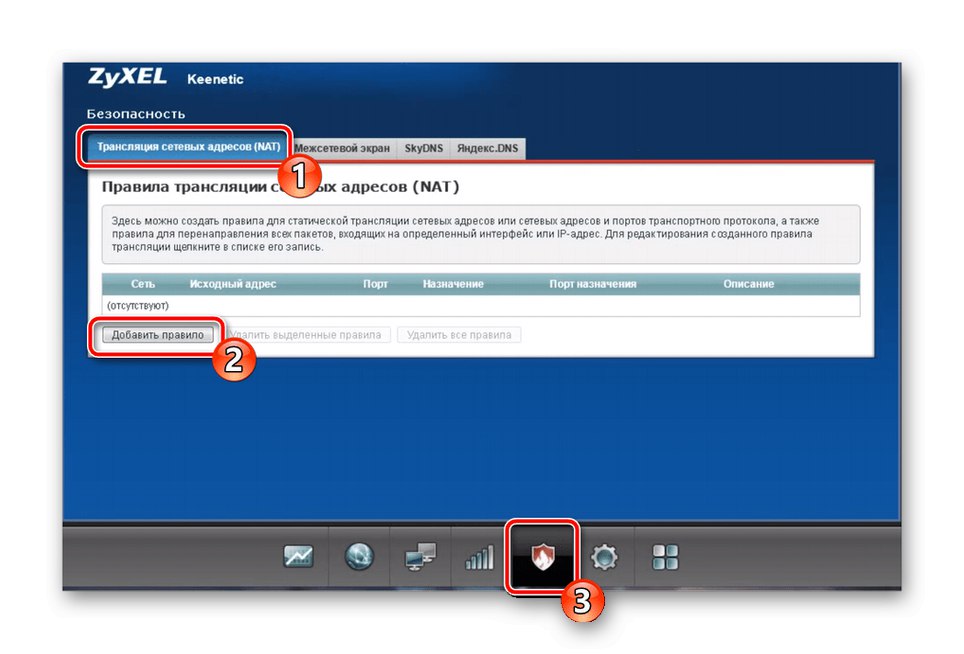
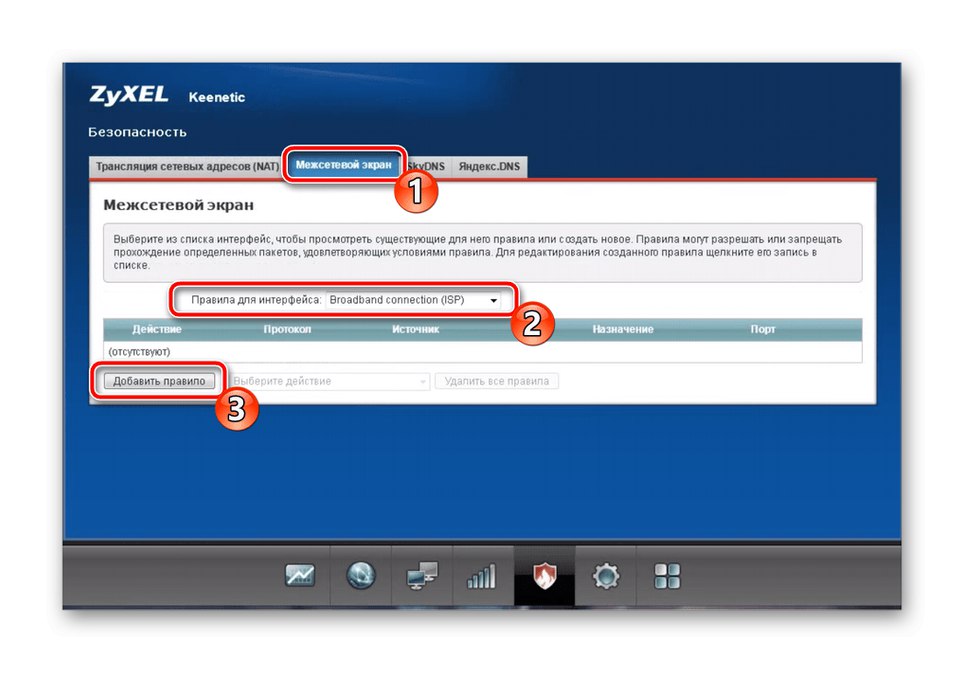
Dokončení konfigurace
Před opuštěním webového rozhraní a přechodem na používání routeru zbývá zkontrolovat parametry systému a změnit je podle vašich požadavků. To se děje prostřednictvím speciálně určené sekce.
- Otevřete nabídku "Systém" a vyberte "Možnosti"... Zde můžete změnit název zařízení a pracovní skupiny, pokud plánujete používat router v domácí skupině. Nezapomeňte na systémový čas: nastavte pro něj správné hodnoty, abyste získali správné informace z protokolu událostí routeru.
- Průřezem „Mode“ je vybrán typ fungování routeru. K dispozici jsou podrobné popisy všech možných možností, takže se s nimi musíte jen seznámit a vybrat si tu, která vám vyhovuje.
- Jednou z funkcí nastavení Keenetic Viva je možnost konfigurovat tlačítko Wi-Fi. Může nést odpovědnost za připojení přes WPS, odpojení nebo přepnutí sítě. Zkontrolujte možnosti kliknutí a pro každou z nich na kartě nastavte požadované hodnoty "Knoflík".